목차
시놀로지 NAS에서 WordPress 수동 설치 가이드 (DSM 7 이후 버전)
시놀로지 NAS는 강력한 기능과 사용자 친화적인 인터페이스로 개인 블로그나 웹사이트를 호스팅하는 데 이상적인 플랫폼이다. 이 가이드에서는 DSM 7 이후 버전에서 WordPress를 수동으로 설치하는 방법을 자세히 설명한다. (나중에 WordPress를 두 개 이상 설치할 수 있도록 준비하는 방법도 다룬다.)
특히 DSM 7 으로 업그레이드 된 이후에는 웹스테이션이 변하면서 가상 호스트 라는 메뉴가 사라졌다. 이 상황에서 워드프레스를 웹서비스하려면 어떻게 해야하는지도 설명하고 있다.
WordPress 수동 설치의 장점
- 완전한 제어: 수동 설치를 통해 사이트의 모든 부분을 제어할 수 있다. 테마, 플러그인, 설정 등을 자유롭게 조정할 수 있다.
- 보안 강화: 기본 설치보다 보안을 강화할 수 있는 설정을 직접 추가할 수 있다. 예를 들어, 관리자 계정의 이름을 변경하거나 데이터베이스 접두사를 커스터마이징할 수 있다.
- 최신 버전 유지: 수동으로 설치하면 언제든지 최신 버전으로 업그레이드할 수 있으며, 필요할 때만 업데이트를 적용할 수 있다.
- 성능 최적화: 서버 환경에 맞게 WordPress를 최적화하여 성능을 최대화할 수 있다. 캐시 플러그인, CDN 설정 등을 자유롭게 적용할 수 있다.
WordPress가 네이버 블로그, 티스토리 블로그보다 좋은 점
- 자유로운 커스터마이징: WordPress는 무수한 테마와 플러그인을 통해 블로그 디자인과 기능을 자유롭게 변경할 수 있다.
- 소유권과 데이터 제어: WordPress를 사용하면 모든 데이터의 소유권이 본인에게 있다. 네이버 블로그나 티스토리 블로그는 플랫폼의 정책에 따라 데이터가 제한될 수 있다.
- SEO 친화적: WordPress는 SEO 최적화에 유리한 구조를 가지고 있으며, 다양한 SEO 플러그인을 통해 검색 엔진 최적화를 쉽게 할 수 있다.
- 확장성: WordPress는 단순한 블로그뿐만 아니라, 쇼핑몰, 포럼, 포트폴리오 사이트 등 다양한 용도로 확장할 수 있다.
- 커뮤니티 지원: WordPress는 전 세계적으로 큰 커뮤니티를 가지고 있어 다양한 문제를 해결할 수 있는 자료와 지원을 쉽게 찾을 수 있다.

사전 준비
- 시놀로지 NAS에 DSM 7 이상 버전이 설치되어 있어야 한다.
- 인터넷 연결이 필요하다.
- WordPress 설치 파일을 준비한다.

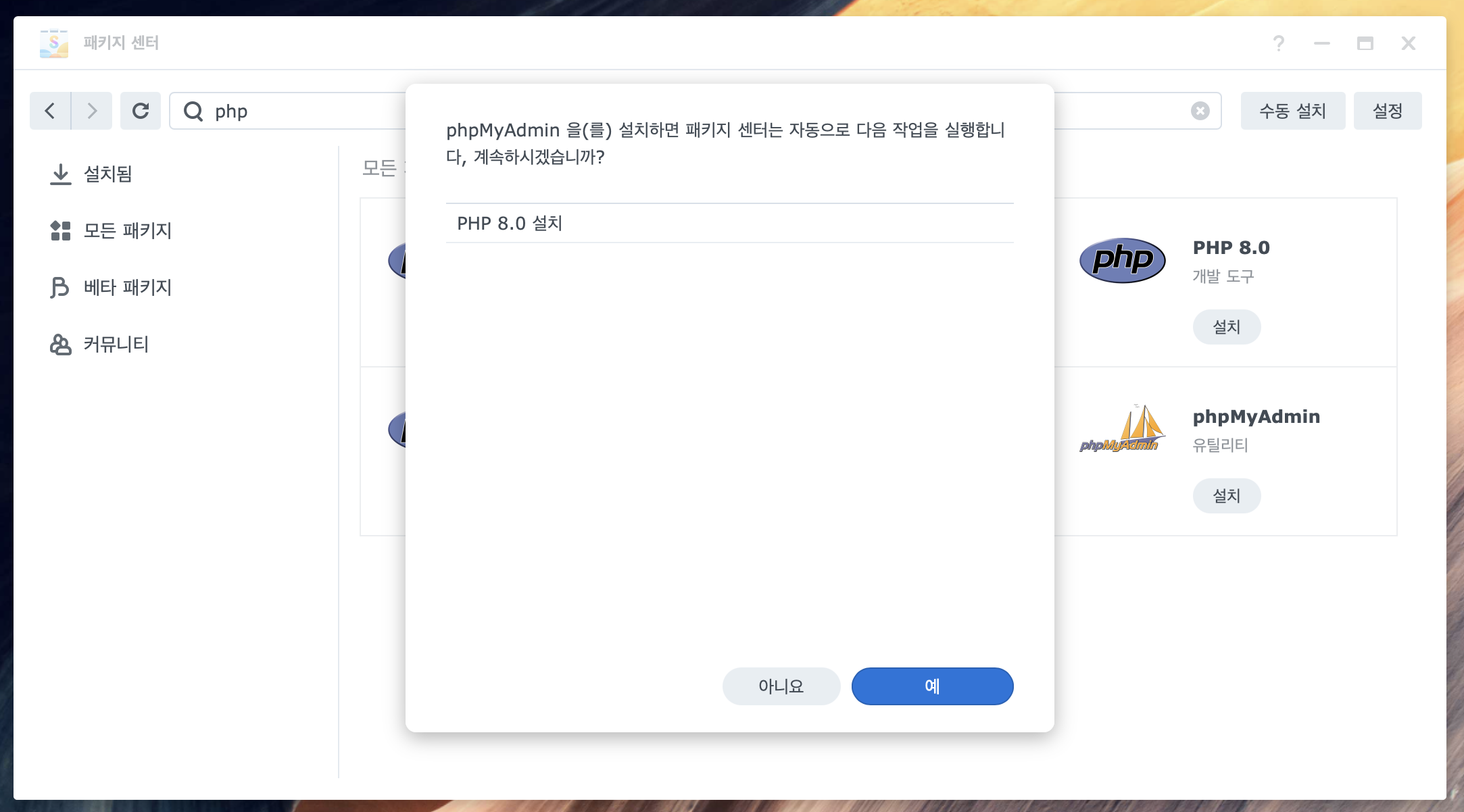
1. MariaDB와 phpMyAdmin 설치
1-1. MariaDB 설치
- DSM에 로그인하고
패키지 센터를 연다. MariaDB를 검색하여 설치한다.- 설치가 완료되면, MariaDB를 실행한다.
1-2. phpMyAdmin 설치
패키지 센터에서phpMyAdmin을 검색하여 설치한다.- 설치가 완료되면, phpMyAdmin을 실행한다.
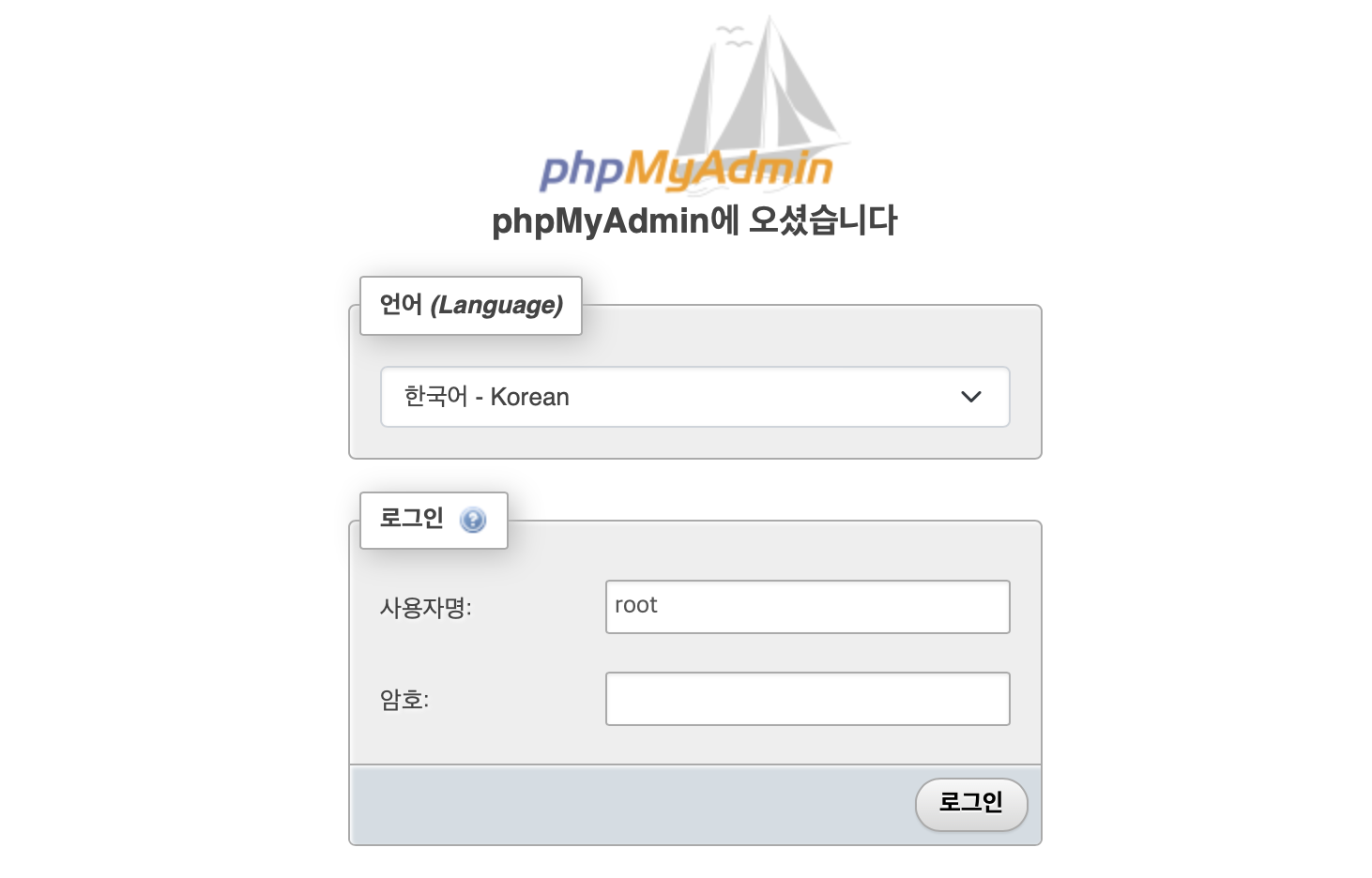
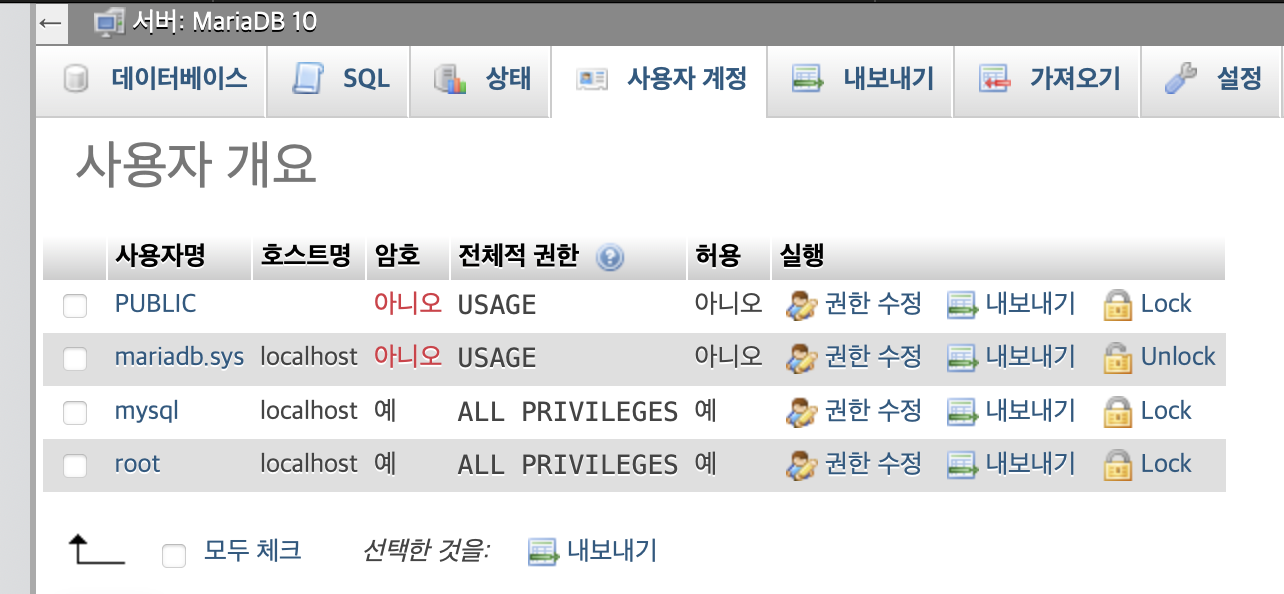
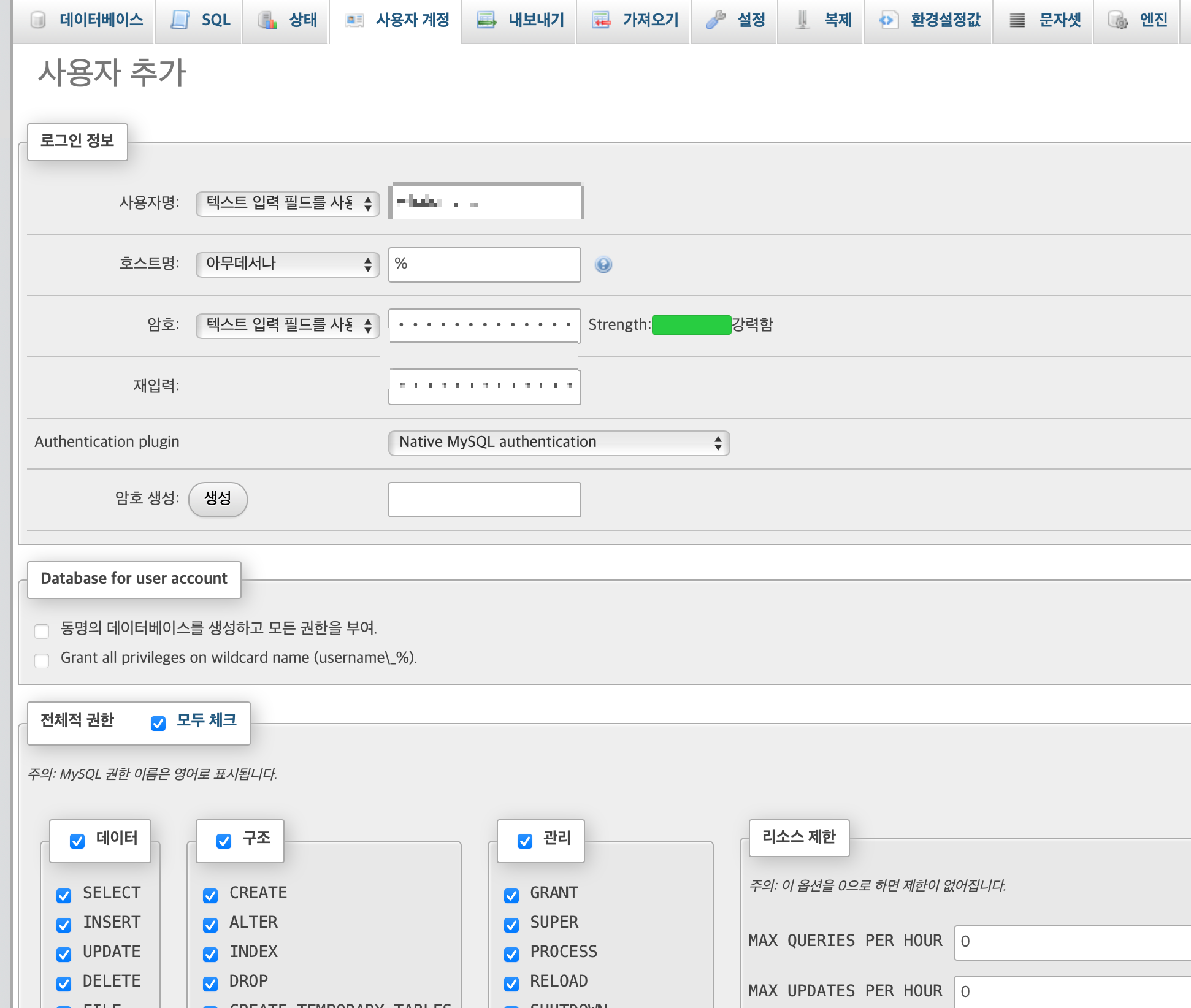
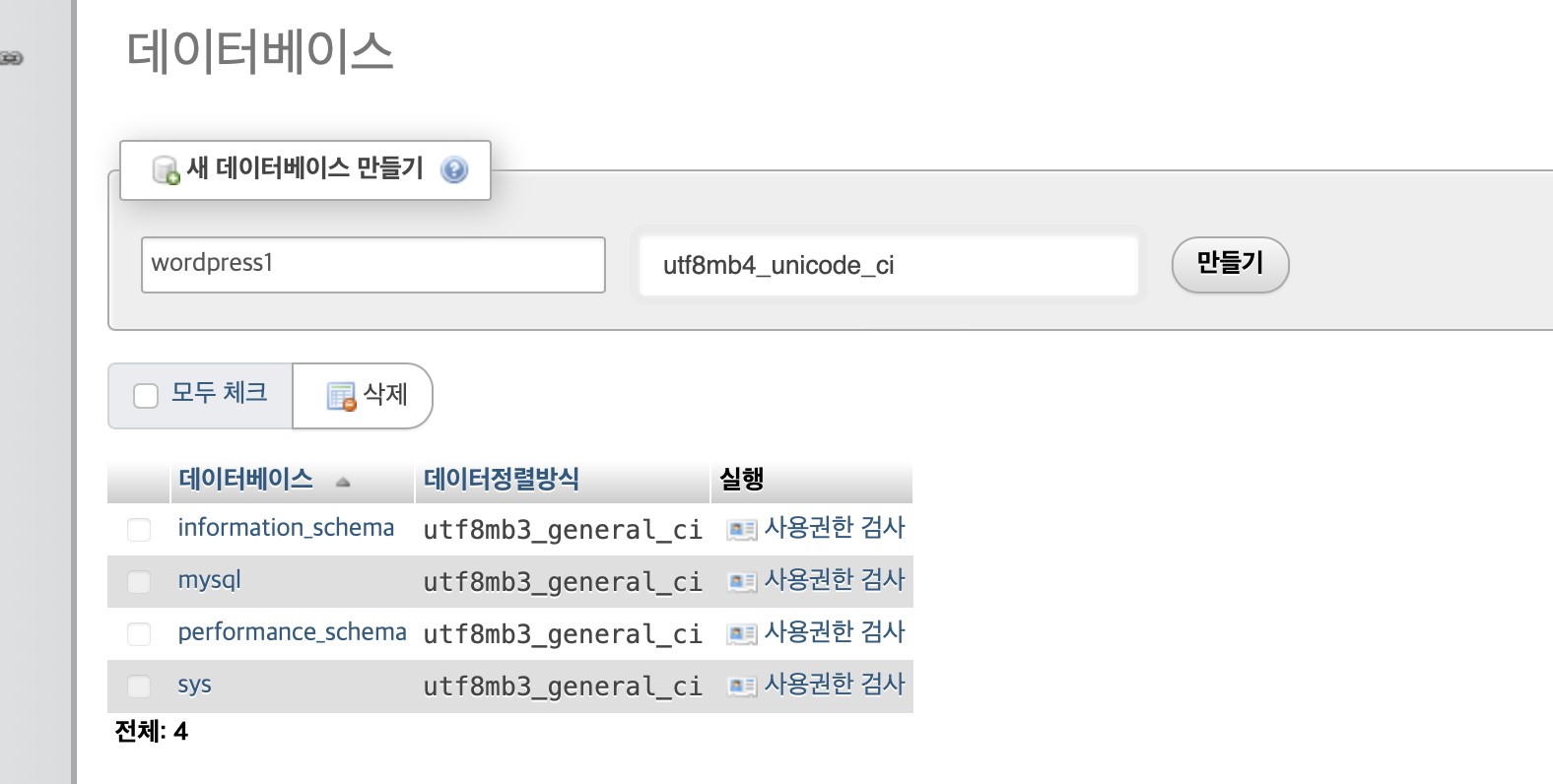
2. 데이터베이스 및 사용자 생성
2-1. phpMyAdmin에 로그인
- phpMyAdmin에 접속한다. 예를 들어,
http://your-nas-ip/phpMyAdmin. - MariaDB 관리자 계정 (
root)과 설치 시 설정한 비밀번호로 로그인한다.
2-2. 새 데이터베이스 생성
Databases탭에서 새로운 데이터베이스를 생성한다. 예를 들어,wordpress1.- 콜레이션을
utf8mb4_general_ci로 설정한다.
2-3. 새 사용자 생성
User accounts탭에서 새로운 사용자를 생성한다.- 사용자 이름과 비밀번호를 설정하고,
Global privileges에서 모든 권한을 부여한다. - 새로 생성한 데이터베이스에 대한 권한도 부여한다.
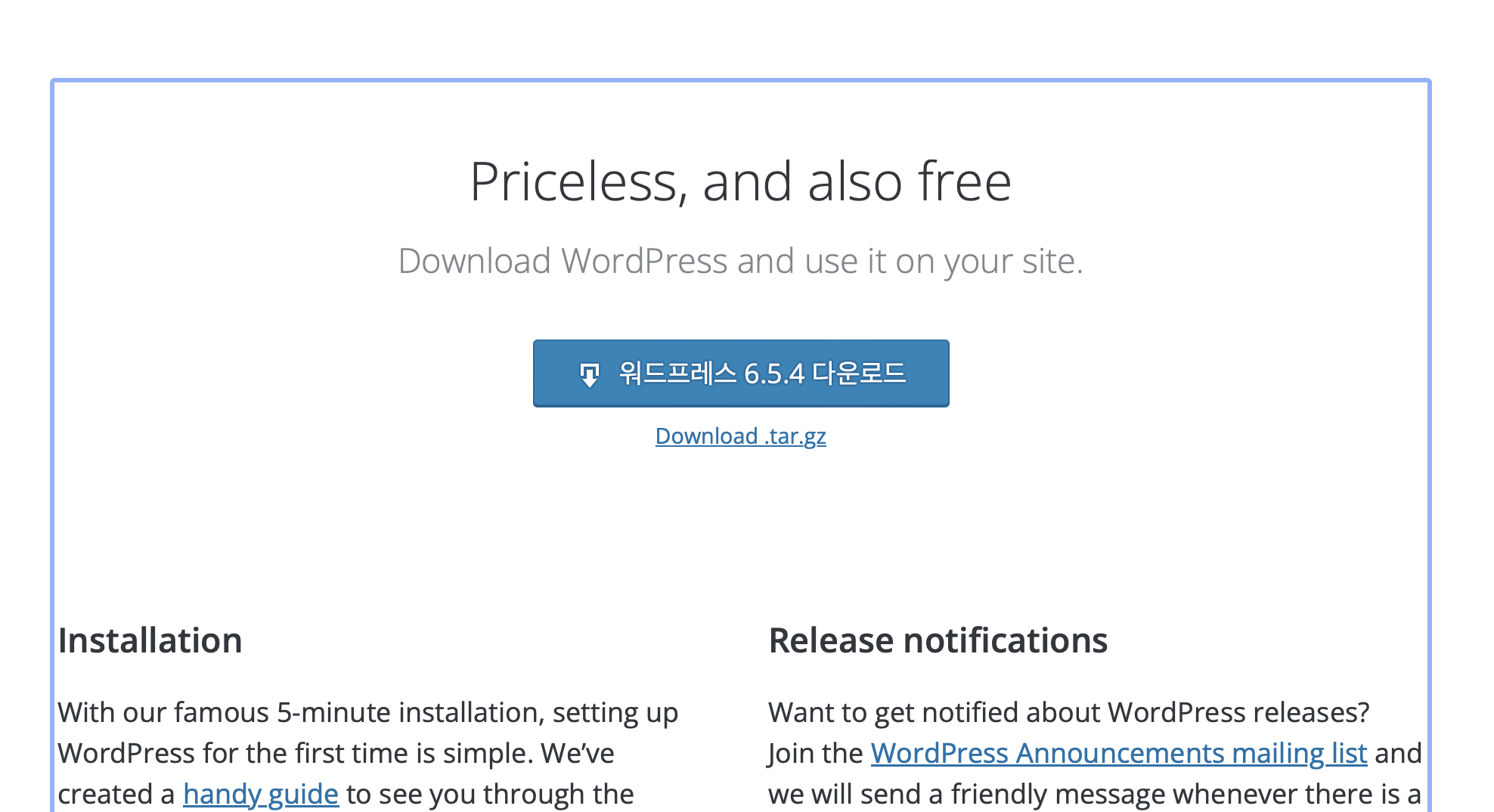
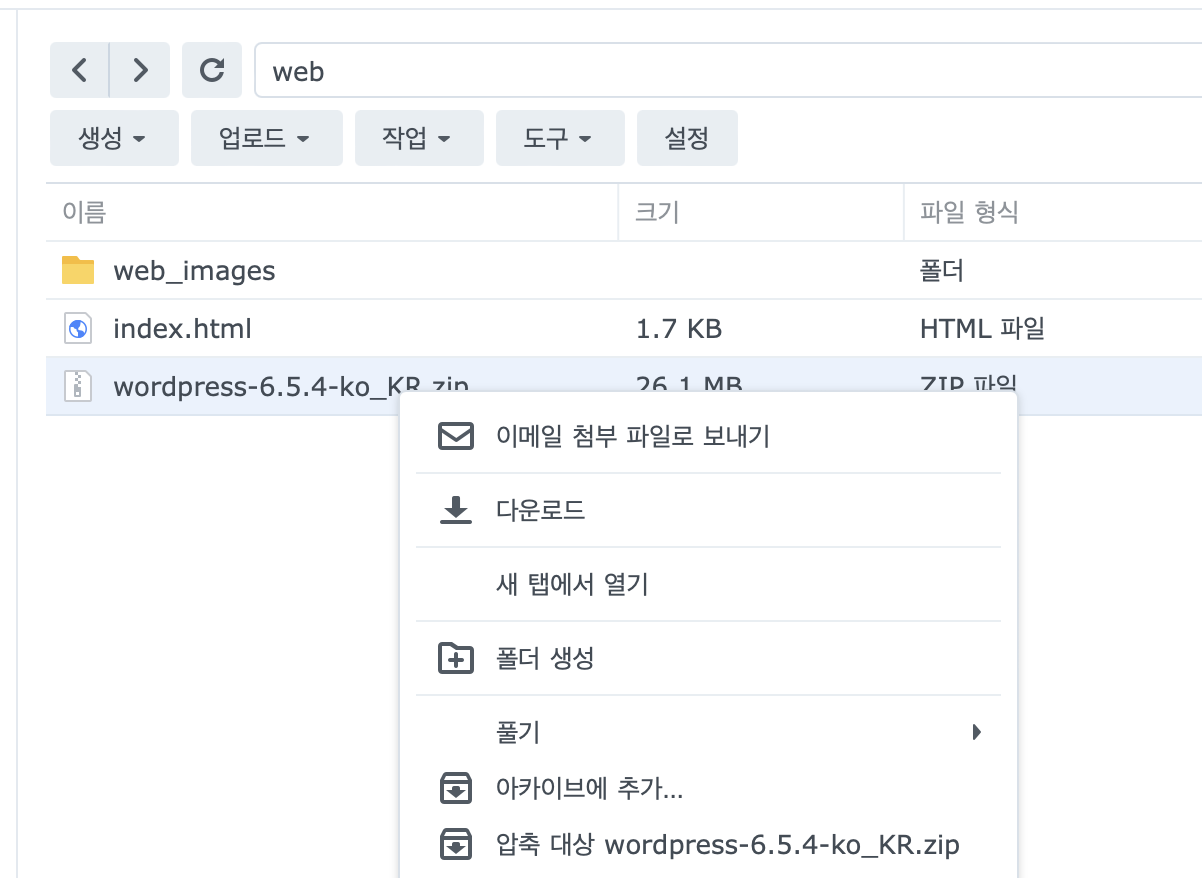
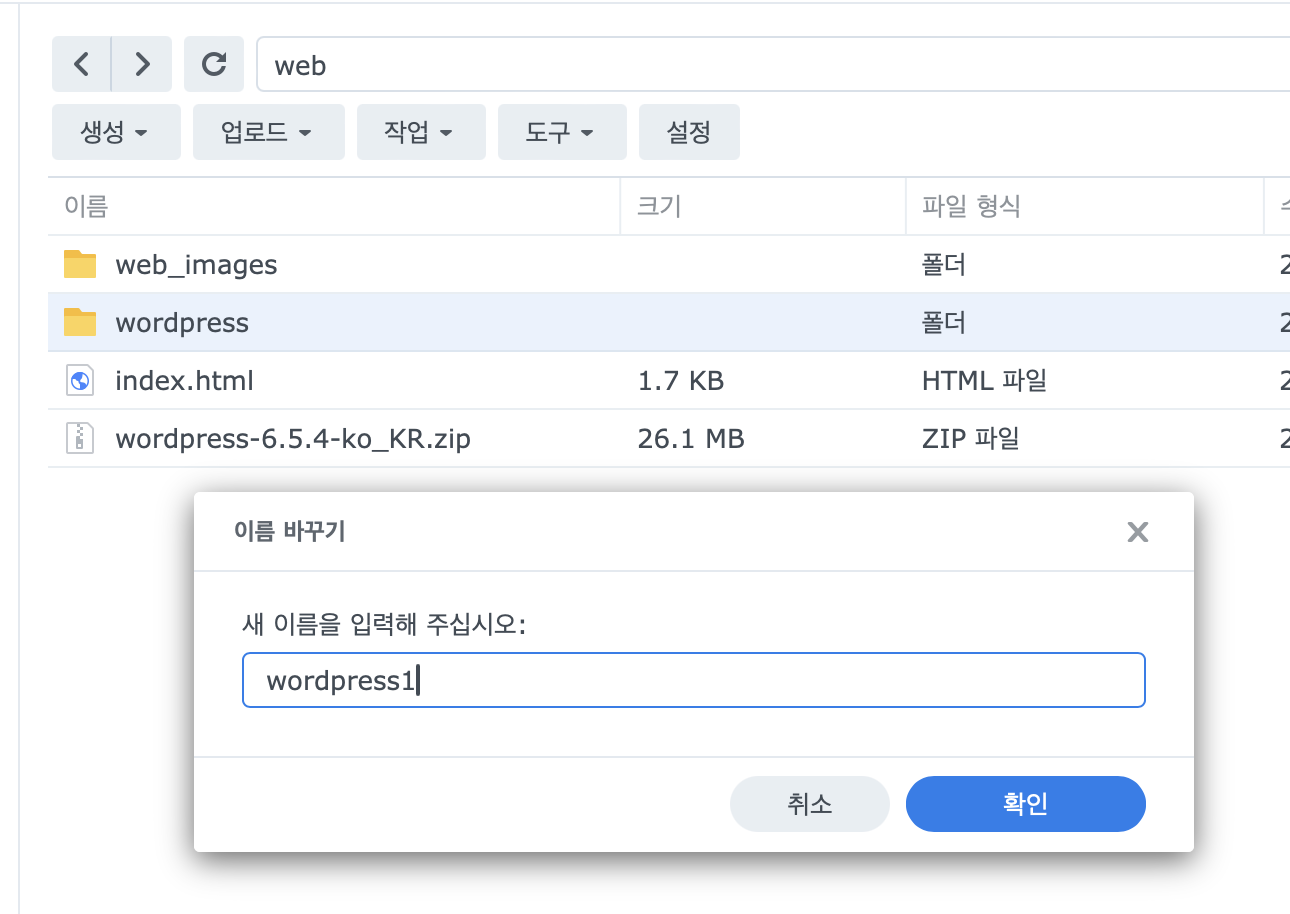
3. WordPress 파일 다운로드 및 업로드 (FTP 불필요)
3-1. WordPress 다운로드
- WordPress 공식 사이트에서 최신 버전의 WordPress를 다운로드한다.
3-2. 파일 업로드
- DSM 파일 관리자를 사용하여 다운로드한 WordPress ZIP 파일을
web디렉토리로 드래그 앤 드롭하여 업로드한다. - 업로드가 완료되면 파일을 선택하고 마우스 오른쪽 버튼을 클릭하여 압축을 푼다. 예를 들어,
/web/wordpress1.
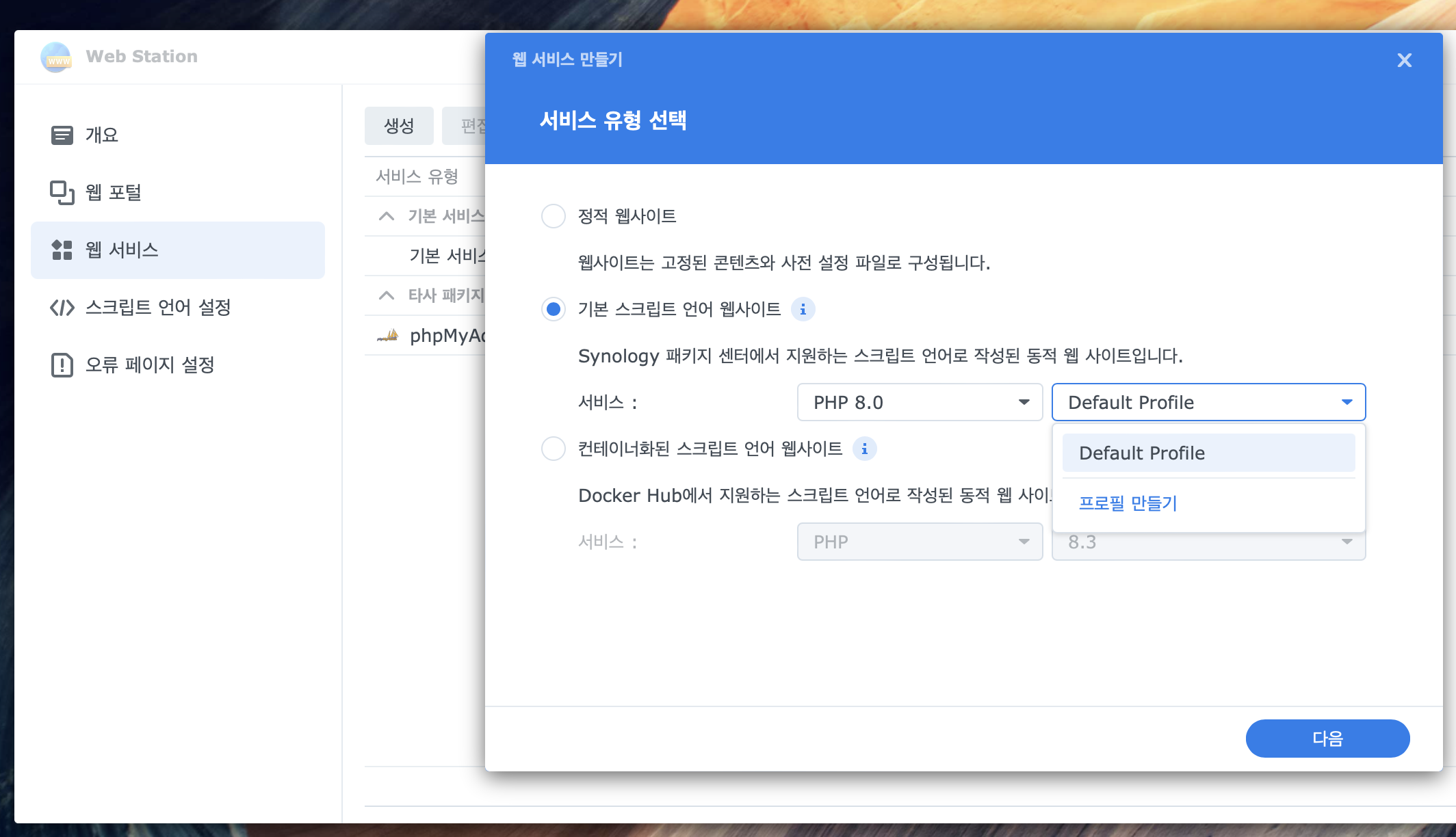
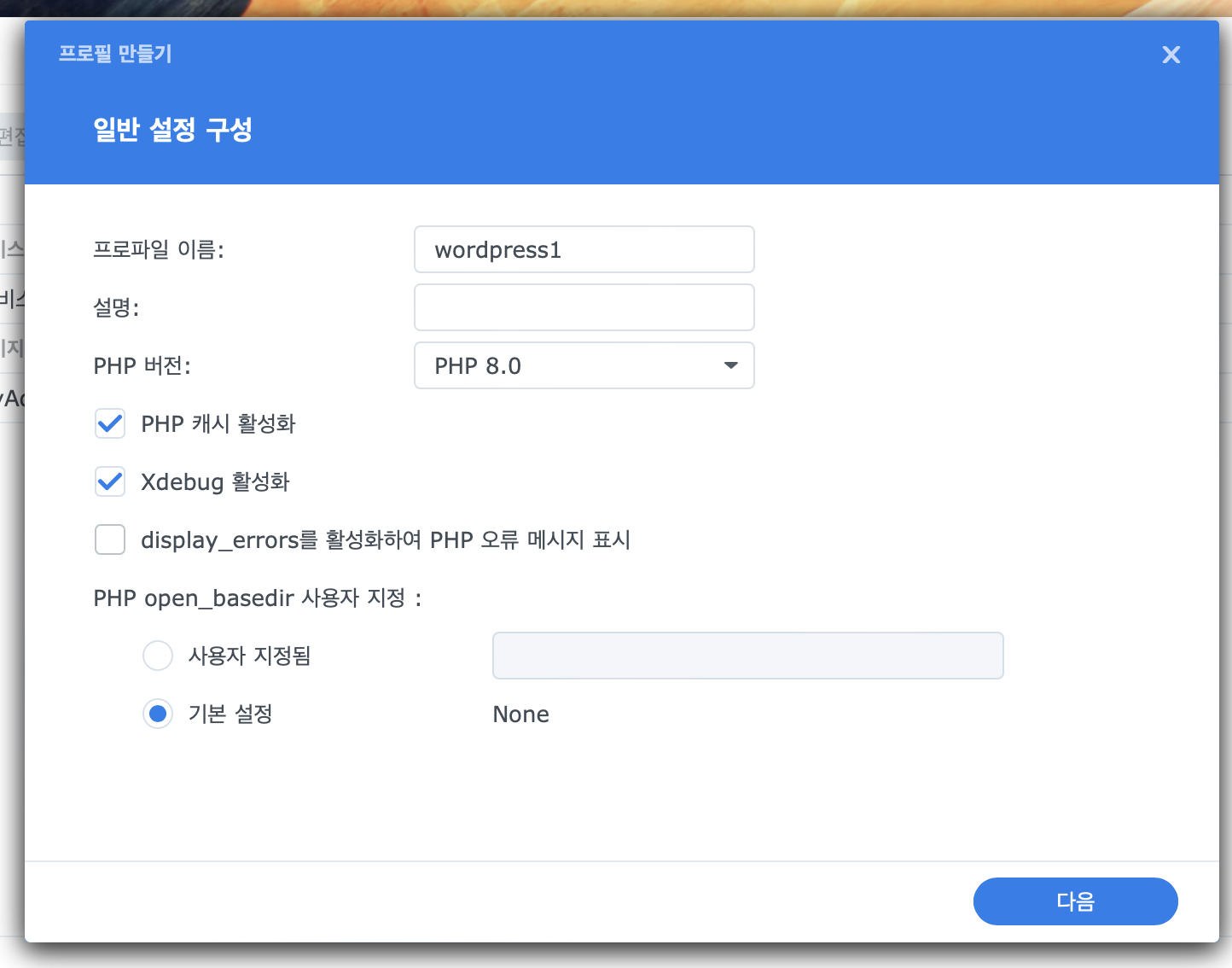
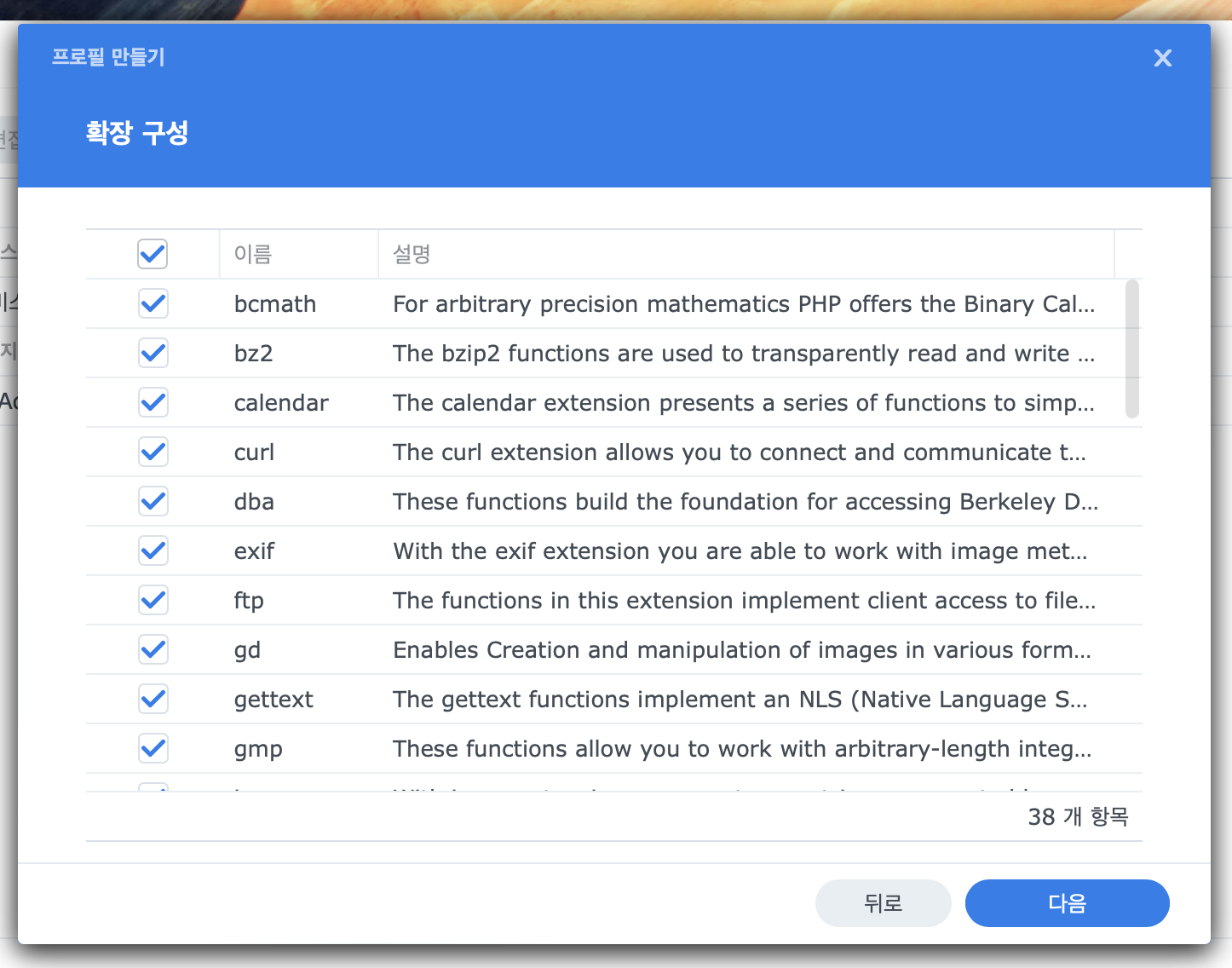
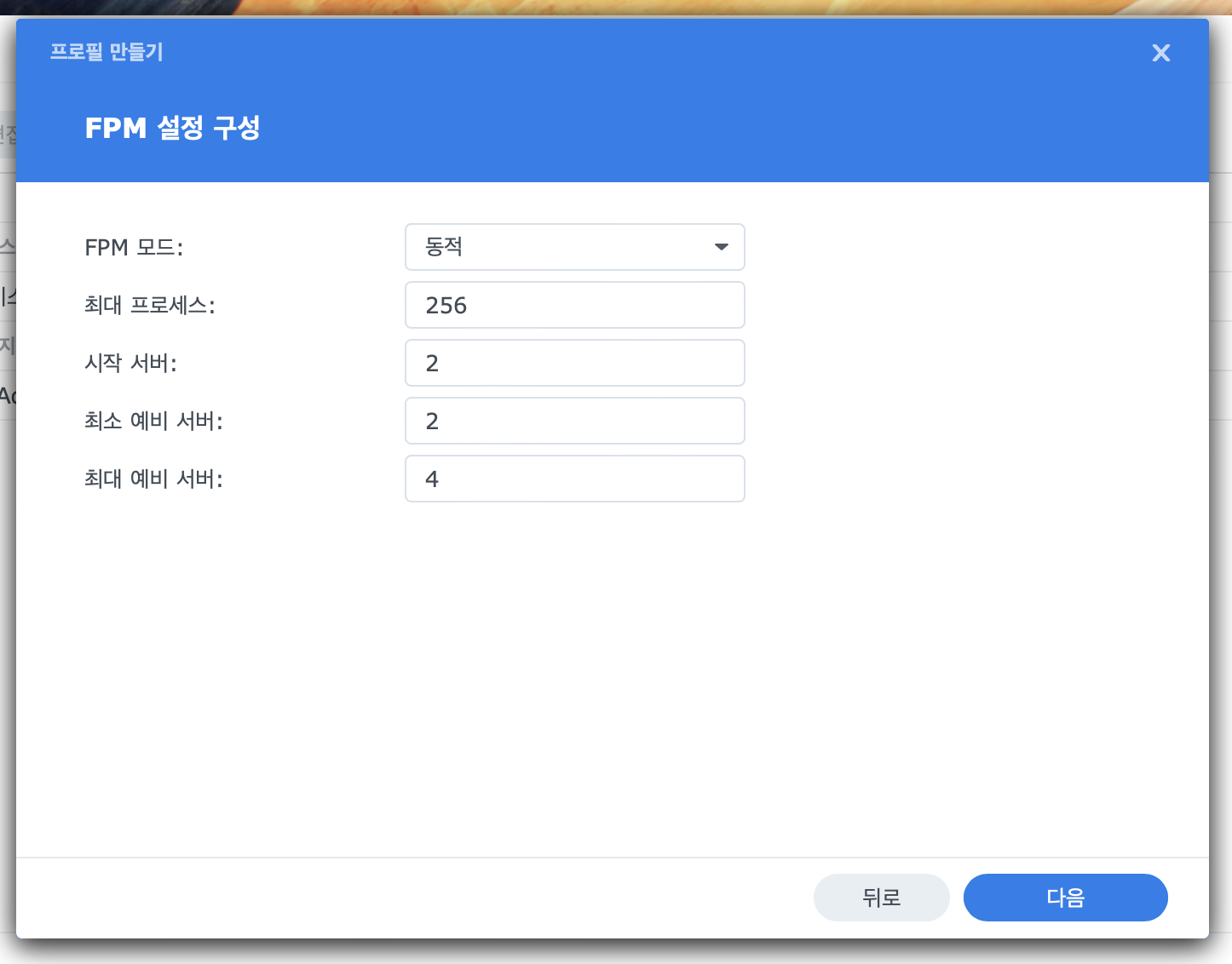
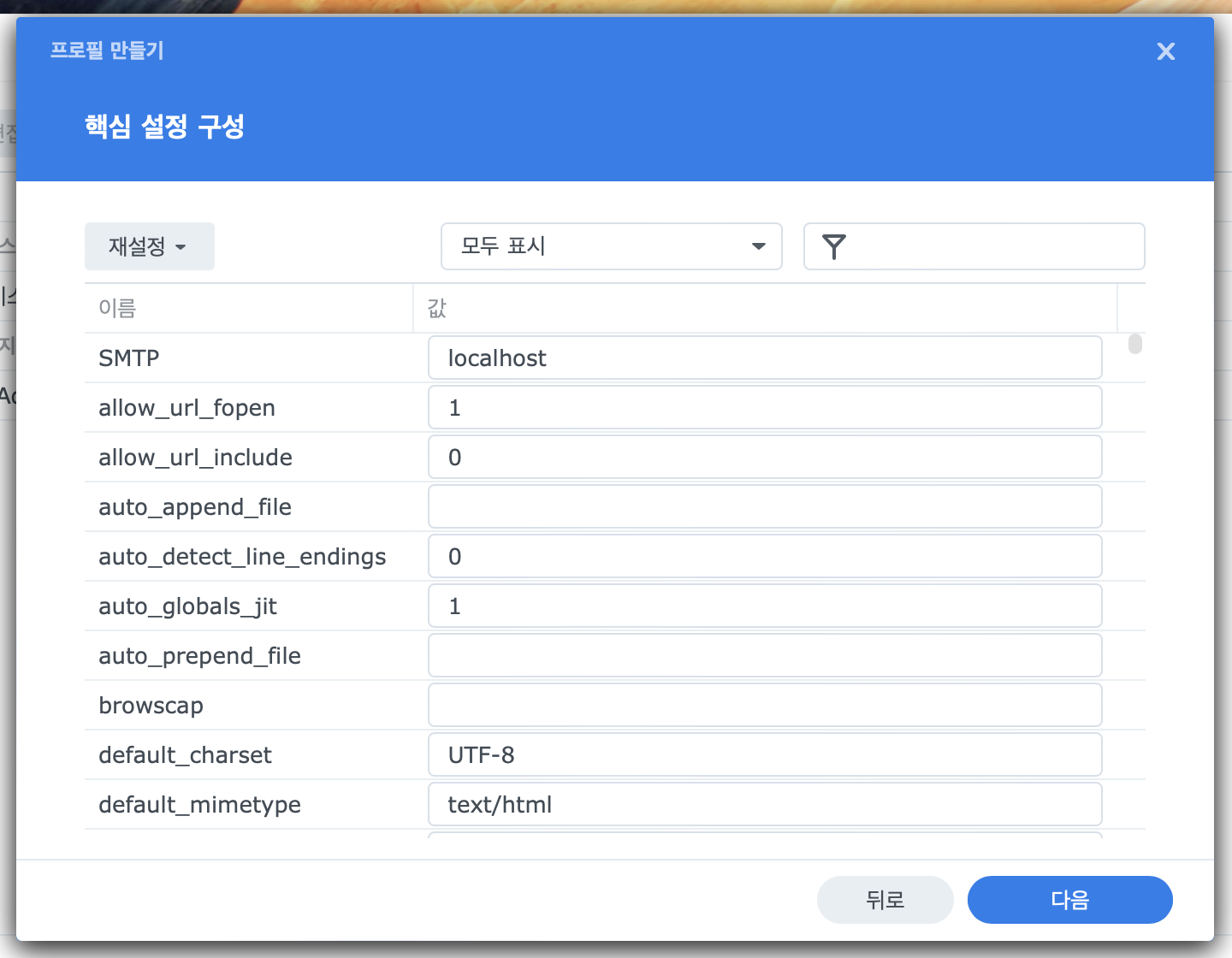
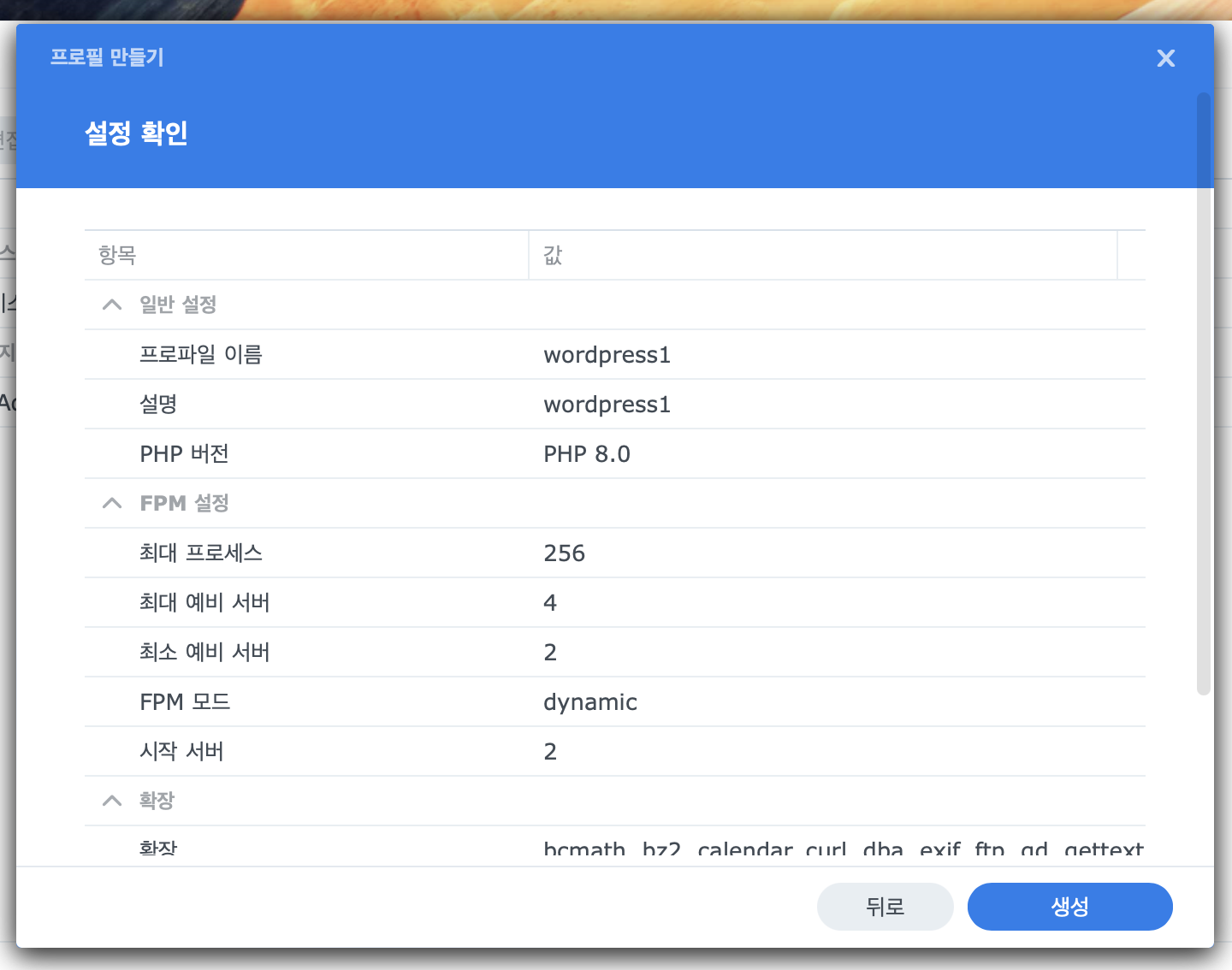
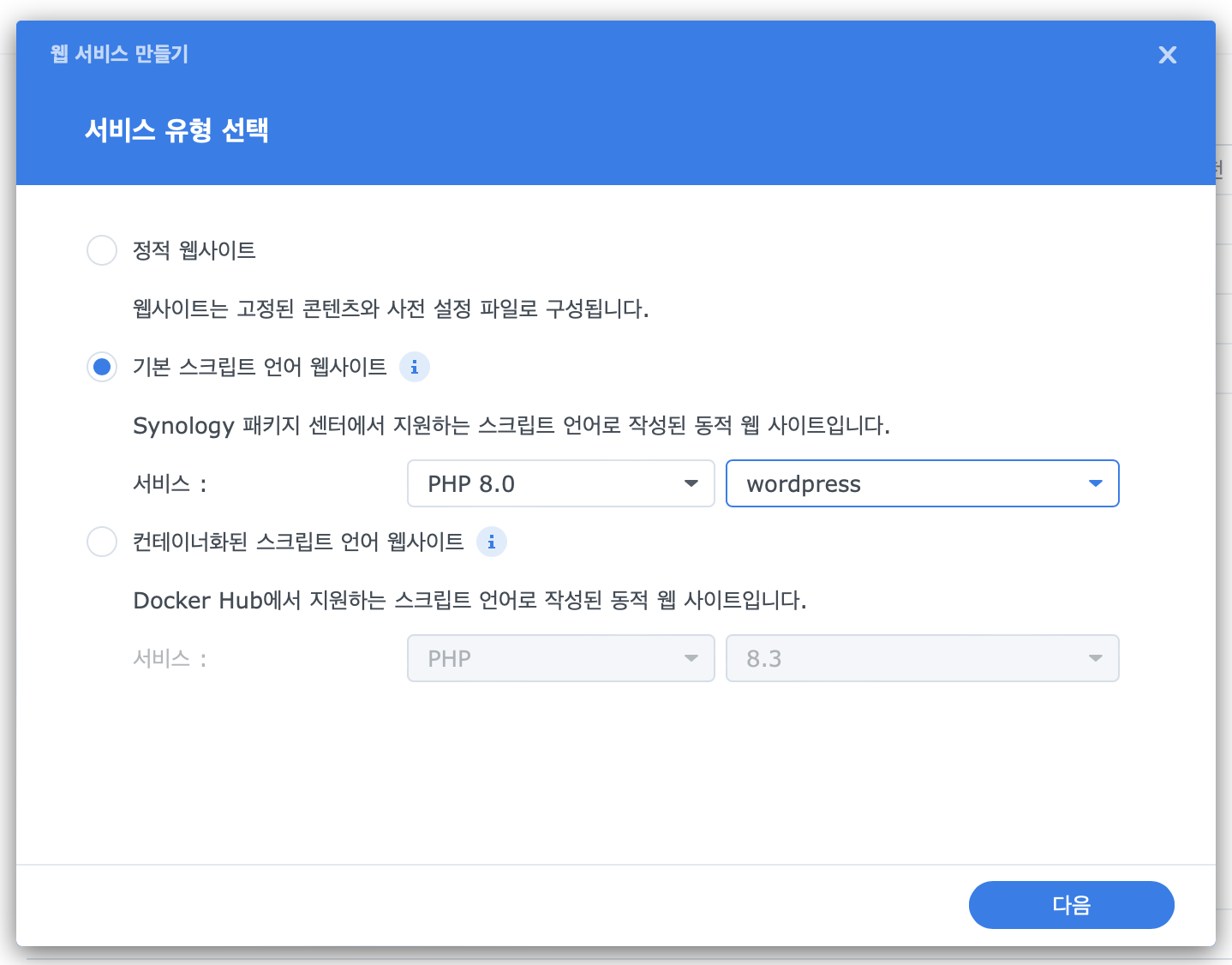
4. 웹 서비스 프로필 생성
4-1. 웹 스테이션 열기
- DSM에서
웹 스테이션을 설치하고 실행한다.
4-2. PHP 프로필 생성
웹 스테이션에서PHP 설정탭을 클릭한다.생성버튼을 클릭하여 새로운 PHP 프로필을 만든다.- PHP 버전과 필요한 확장 프로그램을 선택하고 저장한다.
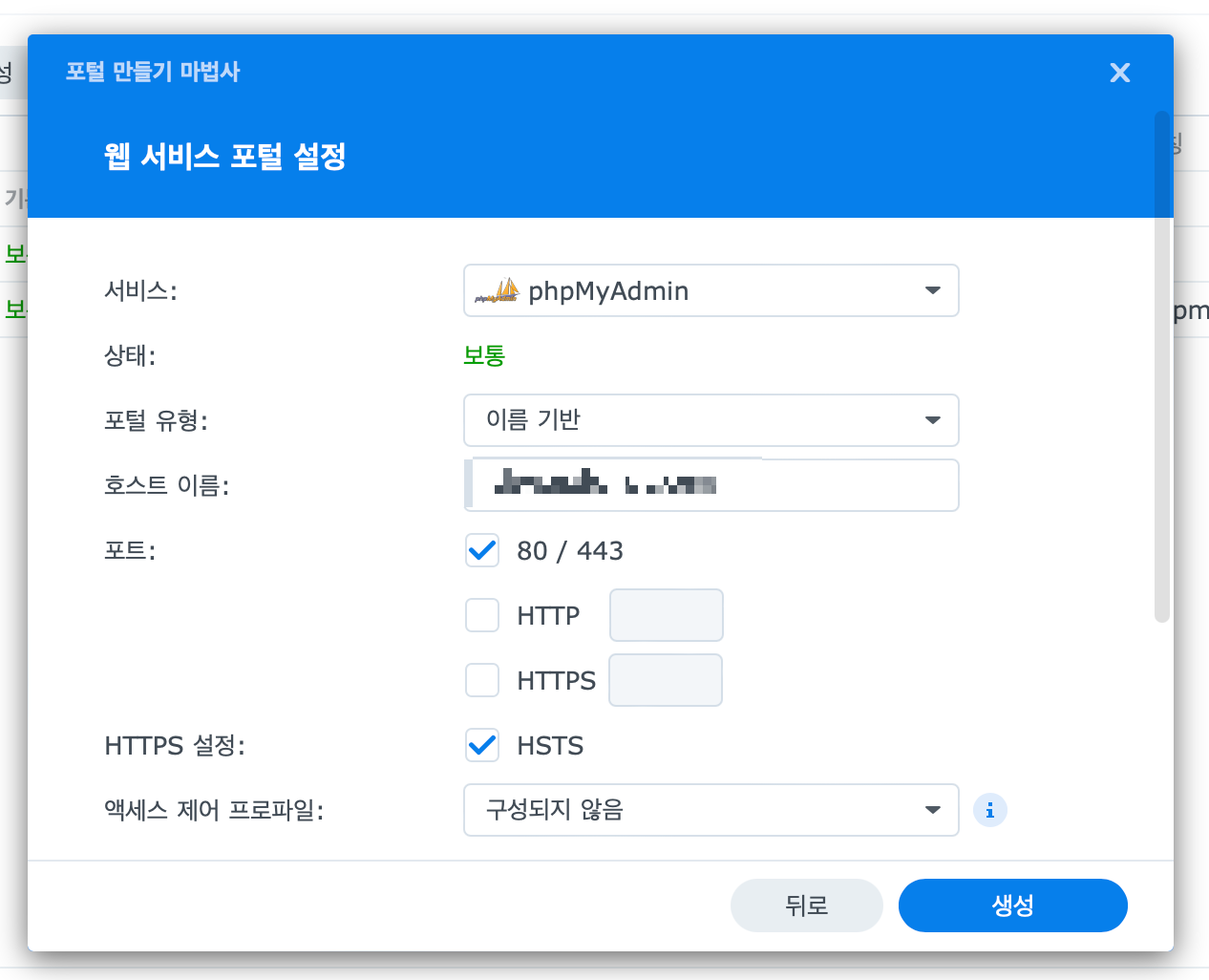
5. 웹 서비스 포털 생성
5-1. 웹 서비스 포털 설정
웹 스테이션에서웹 서비스 포털탭을 클릭한다.생성버튼을 클릭하여 새로운 웹 서비스 포털을 만든다.
5-2. 웹 서비스 포털 설정
- 이름:
wordpress1. - 호스트 헤더:
your-domain.com. - 웹 디렉토리:
/web/wordpress1. - 백엔드 서버: 앞서 만든 PHP 프로필을 선택한다.
- HTTP 및 HTTPS 설정을 완료하고 저장한다.
6. SSH를 통해 권한 설정
워드프레스를 수동으로 설치할 때, 가장 주의해야 하는 부분이다. SSH를 통해 권한이 설정되어 있지 않았다면 Wordpress 사이트의 초기 세팅에 필요한 폴더 생성이 자동으로 되지 않아 세팅이 불가능해진다.
6-1. SSH 활성화
- DSM에 로그인한다.
- 제어판을 열고 터미널 및 SNMP를 클릭한다.
- SSH 기능 활성화를 체크하고 적용을 클릭한다.
6-2. SSH 클라이언트 사용하여 접속
- Windows: PuTTY 또는 Windows Terminal 사용.
- macOS 및 Linux: 터미널 사용.
터미널이나 SSH 클라이언트를 열고, 다음 명령어를 입력하여 NAS에 접속한다
ssh your-username@your-nas-ip
- your-username에는 DSM 사용자 이름을, your-nas-ip에는 NAS의 IP 주소를 입력한다.
- 로그인 시 비밀번호를 입력한다.
6-3. 디렉토리 권한 설정
접속 후, 다음 명령어를 사용하여 WordPress 디렉토리의 권한을 설정한다
# WordPress 디렉토리에 775 권한 설정
sudo chmod -R 775 /volume1/web/wordpress1
# WordPress 디렉토리의 소유자를 http 사용자로 변경
sudo chown -R http:http /volume1/web/wordpress1
위의 명령어는 /volume1/web/wordpress1 디렉토리와 그 하위 파일 및 디렉토리의 권한을 775로 설정하고, 소유자를 http 사용자 및 그룹으로 변경한다.
6-4. 두 번째 WordPress 디렉토리 권한 설정 (필요 시)
만약 두 번째 WordPress 사이트를 설정하는 경우, 동일한 절차를 따른다
# 두 번째 WordPress 디렉토리에 775 권한 설정
sudo chmod -R 775 /volume1/web/wordpress2
# 두 번째 WordPress 디렉토리의 소유자를 http 사용자로 변경
sudo chown -R http:http /volume1/web/wordpress2
이 과정을 통해 WordPress 디렉토리의 권한 설정을 완료하면, 웹 서버가 해당 디렉토리와 파일에 접근할 수 있게 된다.
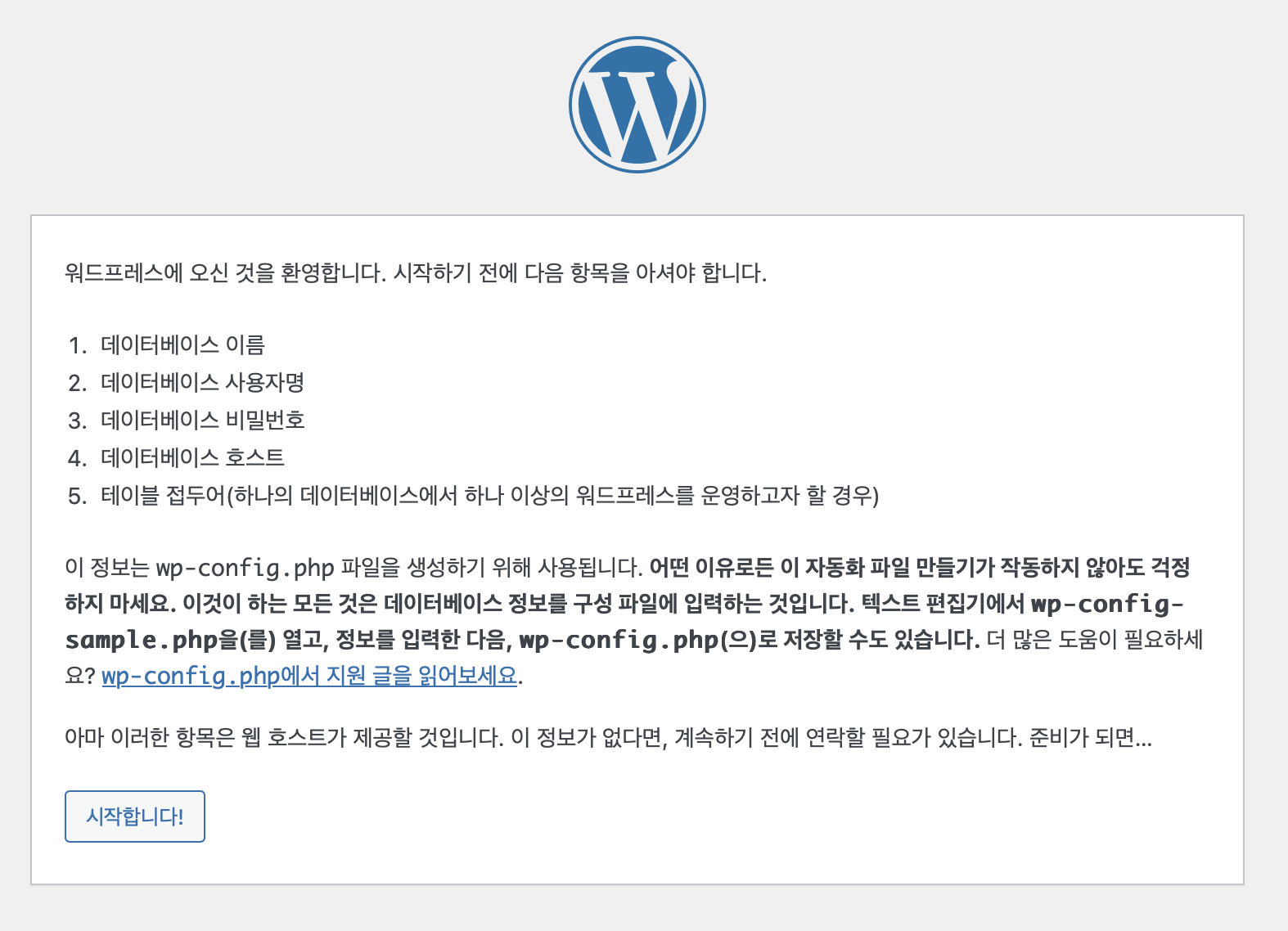
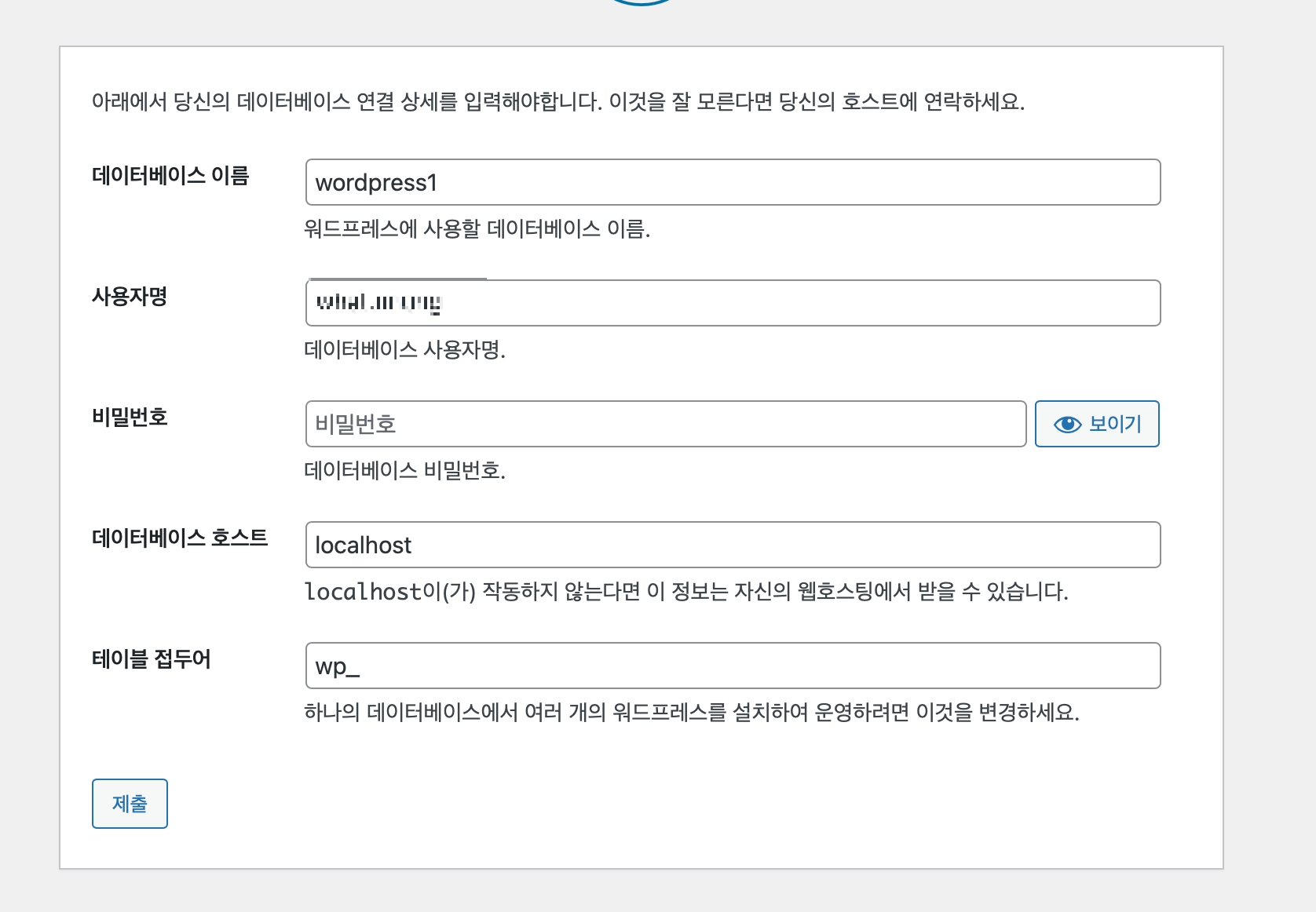
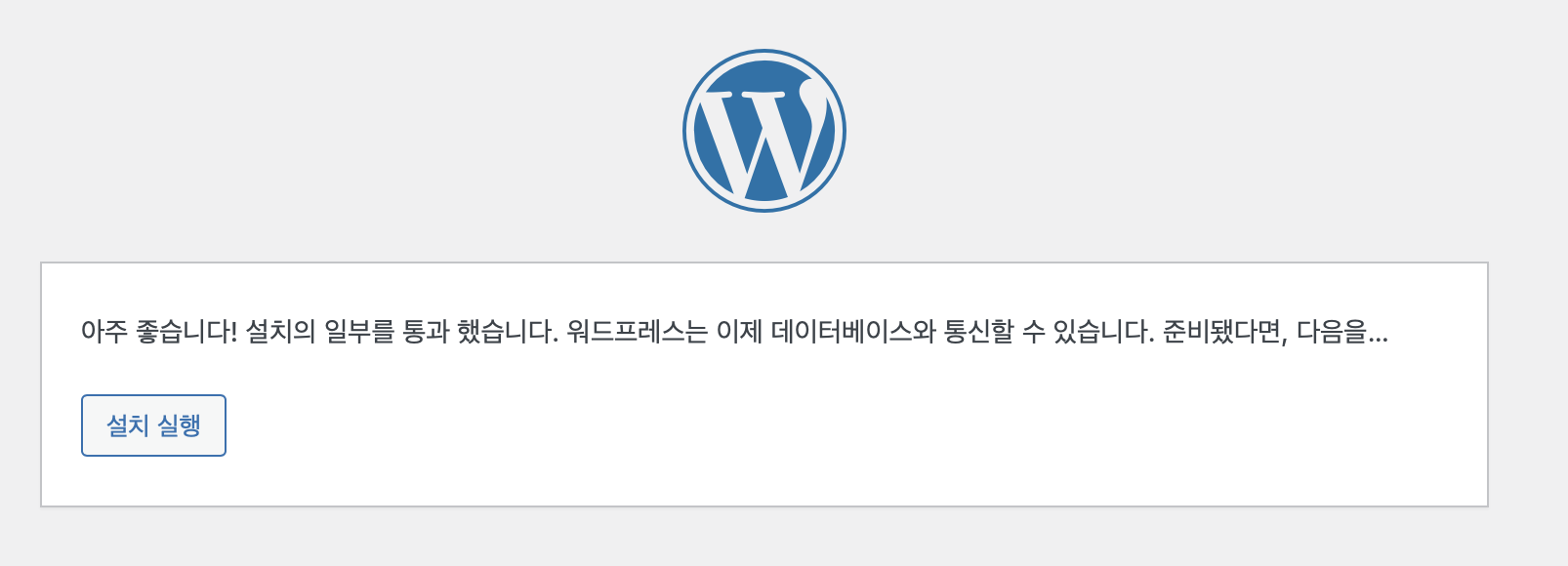
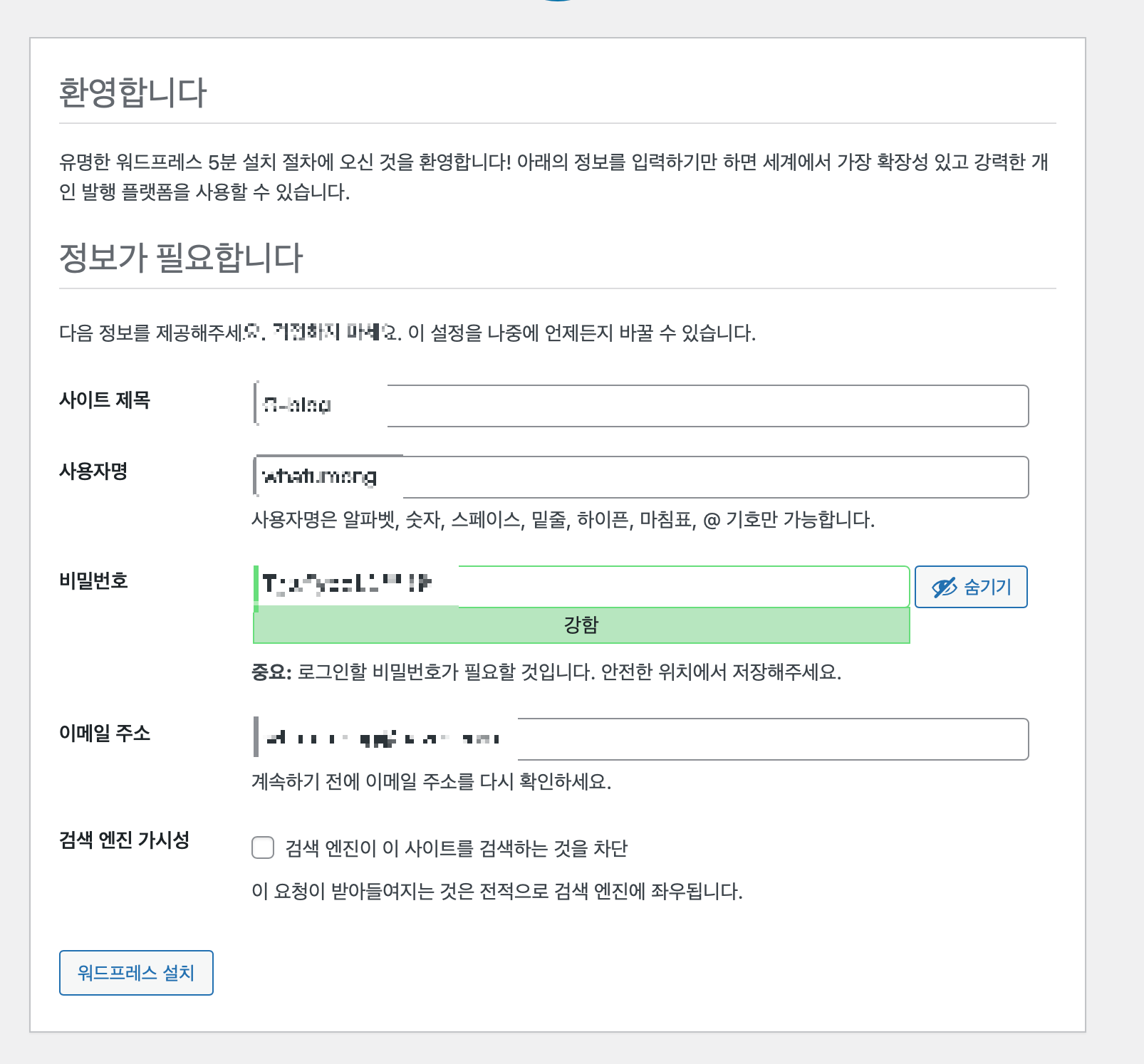
7. WordPress 설치
7-1. 설치 시작
- 웹 브라우저를 열고, 설정한 도메인으로 이동한다. 예:
http://your-domain.com. - WordPress 설치 마법사가 시작된다.
7-2. 데이터베이스 설정
- 데이터베이스 이름, 사용자 이름, 비밀번호 등을 입력하고 제출한다.
- 설치를 완료하고 관리자 계정을 설정한다.
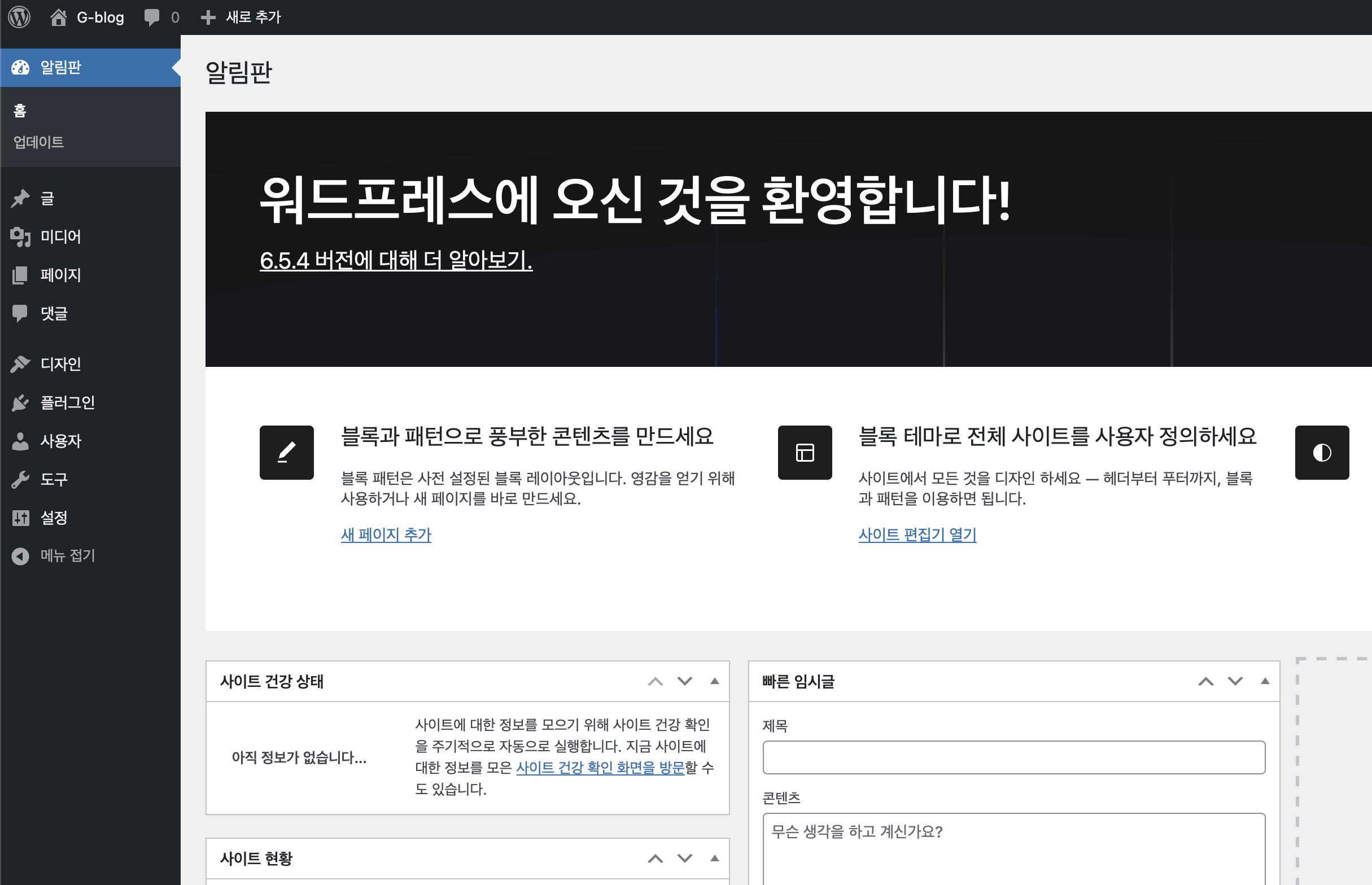
8. 추가 WordPress 사이트 설정
8-1. 추가 데이터베이스 및 사용자 생성
- 위의 데이터베이스 및 사용자 생성 과정을 반복하여 두 번째 데이터베이스와 사용자를 만든다. 예를 들어,
wordpress2.
8-.2 추가 웹 디렉토리 생성 및 파일 업로드
파일 스테이션을 사용하여web디렉토리에 새로운 디렉토리를 생성한다. 예를 들어,web/wordpress2.- 다운로드한 WordPress 파일을 해당 디렉토리에 업로드하고 압축을 푼다.
8-3. 추가 웹 서비스 포털 생성
웹 스테이션에서 새로운 웹 서비스 포털을 생성하고, 두 번째 WordPress 사이트에 대한 설정을 완료한다.- 호스트 헤더:
your-domain2.com. - 웹 디렉토리:
/web/wordpress2.
결론
이 가이드를 따라 시놀로지 NAS에서 WordPress를 수동으로 설치하고 설정할 수 있다. 각 사이트는 독립적으로 운영되며, 별도의 도메인 또는 서브도메인으로 접근할 수 있다. 또한, SSH를 통해 파일 권한을 설정하면 웹 서버가 원활하게 동작할 수 있도록 할 수 있다. 시놀로지 NAS를 활용하여 여러분의 블로그나 웹사이트를 성공적으로 호스팅하길 바란다
'IT 이야기 > 시놀로지 Synology' 카테고리의 다른 글
| [Synology] 2베이 NAS 제품 비교 : DS723+, DS223, DS223j, DS224+ (0) | 2024.06.16 |
|---|---|
| 시놀로지와 큐냅 NAS 제품 비교 가이드 (1) | 2024.06.07 |
| 시놀로지 NAS 모델 비교 및 선택 가이드 (0) | 2024.06.07 |
| [Xpenology] 헤놀로지 Advanced Media Extensions 코덱 팩 설치 (1) | 2024.05.24 |
| [Synology] 시놀로지 다운로드 스테이션, 토렌트 파일 자동 삭제 방법 (0) | 2024.05.09 |